首先启用网络发现和文件及打印机共享,将网络配置文件设为“专用”,并在高级共享设置中开启相关选项;接着通过“设置”中的“打印机和扫描仪”功能尝试自动添加共享打印机;若失败,则使用UNC路径(如\\192.168.1.100\OfficePrinter)手动连接;最后可借助PowerShell命令Add-Printer -ConnectionName添加共享打印机,确保驱动安装成功。
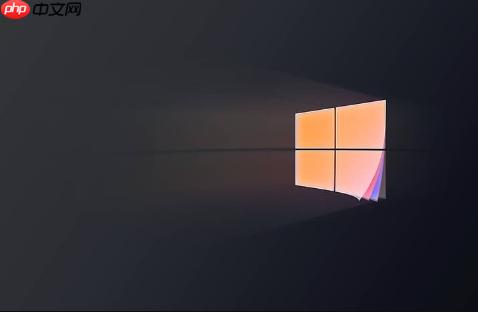
如果您需要在Windows 11电脑上使用另一台主机共享的打印机,但无法成功添加,则可能是由于网络发现未开启或共享路径配置错误。以下是解决此问题的步骤:
本文运行环境:Dell XPS 13,Windows 11。
一、启用网络发现和文件及打印机共享
确保客户端电脑能探测到局域网内的共享资源,必须开启网络发现和文件及打印机共享功能,这是实现设备间通信的基础设置。
1、按下Win + I打开“设置”应用。
2、进入“网络和 Internet”,点击当前连接的网络名称(如“WLAN”)。
3、将“网络配置文件类型”设置为“专用”,以启用设备发现。
4、向下滚动并点击“高级网络设置”,然后选择“高级共享设置”。
5、在“专用”网络配置下,勾选启用网络发现和启用文件和打印机共享。
6、点击“保存更改”以应用设置。
二、通过设置向导添加共享打印机
利用Windows 11内置的打印机添加向导,系统会自动搜索局域网内已共享的打印机,适用于大多数即插即用的共享设备。
1、按下Win + I打开“设置”。
2、选择“蓝牙和其他设备”,然后点击“打印机和扫描仪”。
3、等待几秒钟让系统刷新并搜索可用设备。
4、如果目标共享打印机出现在列表中,点击该打印机,然后选择“添加设备”进行安装。
5、若未出现,点击“添加打印机或扫描仪”下方的“添加设备”按钮尝试手动刷新搜索。
三、使用UNC路径手动添加共享打印机
当自动搜索失败时,可通过输入共享打印机的通用命名规则(UNC)路径直接连接,这是一种可靠的手动连接方式。
1、确认共享打印机主机的IP地址和打印机的共享名称。
2、按下Win + R打开“运行”对话框。
3、输入格式为\\[主机IP地址]\[打印机共享名]的路径,例如:\\192.168.1.100\OfficePrinter。
4、按回车键,系统将尝试连接该共享路径。
5、如果弹出凭据窗口,输入共享主机的有效用户名和密码。
6、连接成功后,双击显示的打印机图标,系统将开始安装驱动程序。
四、通过PowerShell命令添加共享打印机
使用PowerShell可以快速执行添加共享打印机的操作,适合熟悉命令行的用户或需要批量部署的场景。
1、右键点击“开始”按钮,选择“终端(管理员)”以管理员身份运行。
2、在终端中,按Ctrl + Shift + 1切换到Windows PowerShell标签页。
3、输入以下命令并按回车执行:Add-Printer -ConnectionName "\\[计算机名]\[打印机共享名称]",请将方括号内的内容替换为实际的计算机名和打印机共享名。
4、或者使用IP地址替代计算机名:Add-Printer -ConnectionName "\\192.168.1.100\OfficePrinter"。
5、命令执行成功后,打印机将被添加到系统中。































